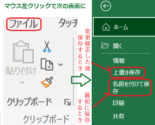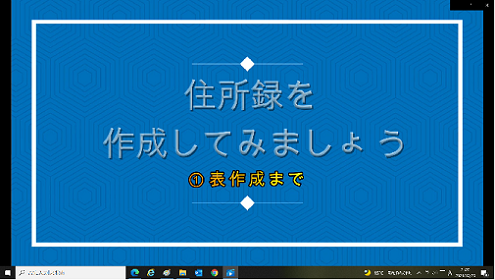
【 ” Excel ” で ⑧ 簡単 住所録作成 その1 (表作成まで) 】
” Excel ” で 簡単 ①~⑦ の おさらいもかねて
〖 住所録を作成してみましょ!〗ということで
2回に分けて 住所録を作成していこうと思います
[1回目は 表作成まで ]
[2回目は 表の意匠にチャレンジ ]
住所録 一つ完成できると
操作 のしかたが分かるので
色々な 表作成に 応用できるようになります
社会人の人は
項目さえ変えると得意先台帳など 簡単に作成できて
仕事に役に立つ表を作成できますよ!
かくいう私も数多 (アマタ) の表を作成いたしました
仕事でも 結構使えますよ
Excelなら 変更をどんどん 加えられますし
表が進化していく感じです!
動画で見た方が 分かりやすいかもしれないと思いつき
動画編集をしてみました
動画画面の下右端の 音量の右隣りを マウス左クリックすると
画面が 拡大されます
( 👆 こちらをマウス左クリックすると 再生します)
≪ 補足説明 ≫
① セル幅を変えるときは アルファベット右側の区切り線をマウス左を押したままで
左右にドラッグすると 幅が広がったり狭められたりします
アルファベット上で 範囲指定をして 範囲指定内の区切り線を マウス左を押したままで
左右にドラッグすると 範囲指定したセル全てが 同じサイズの 幅に広がったり狭められたりします
➁ セルの高さを変えるときは数字の下の区切り線を マウス左を押したままで
上下にドラッグ すると 高さが広がったり狭められたりします
数字上で 範囲指定をして 範囲指定内の 区切り線を マウス左を押したままで
上下にドラッグすると 範囲指定した セル全てが 同じサイズの 高さに広がったり狭められたりします
③ 規則性のある数字などは 次を予測してくれるので 規則性が分かる部分を 範囲指定して
行の場合は 一番下のセルの右下角を 下向きに マウス左を押したままで ドラッグします
列の場合は 右端のセルの右下角を 右向きに マウス左を押したままでドラッグします
【ドキドキ💕でご報告 】
大変 無謀なことと思いながら 動画編集を
YouTube にUPしたいと考えています
もしよろしければ 見て頂けると大変 嬉しいです 😊
UP出来たら ブログに載せて お知らせしたいと思います
よろしくお願いします
では今回は
” Excel ” で ⑧ 簡単 住所録作成 その1(表作成まで)
でした
🖐 😄 see you
良い歳をして 気だけは若い 私は 鬼滅の刃 にはまっています
食べきりサイズのブルボンのプチシリーズ を良く買います
小腹のすいたときに コーヒーと一緒に 食べています
値段も安いのに 味は どれも美味しくて 買いやすいのがとても いいです!
買いすぎるのが難点? 🙄 イエイエ
なんと 鬼滅の刃がパッケージ になっていて 思わず 買う種類が増えていたりします 🤭オット
まとめ買いすれば
お安くなり キャラクターのデザインが良い 箱入りで お得感が 増し増しです!
ちなみに私は チーズ・えびせん・うす焼き・プチポテトうすしお を好んで食べています
下にまとめ買いできるサイトを見つけましたので
ご紹介しておきます
枠の内側でクリックすると飛んでいけますよ!
よろしければ おひとつどうぞ!
 |
価格:778円 |
![]()